Consigue que la barra de descargas en Google Chrome deje de ser una molestia
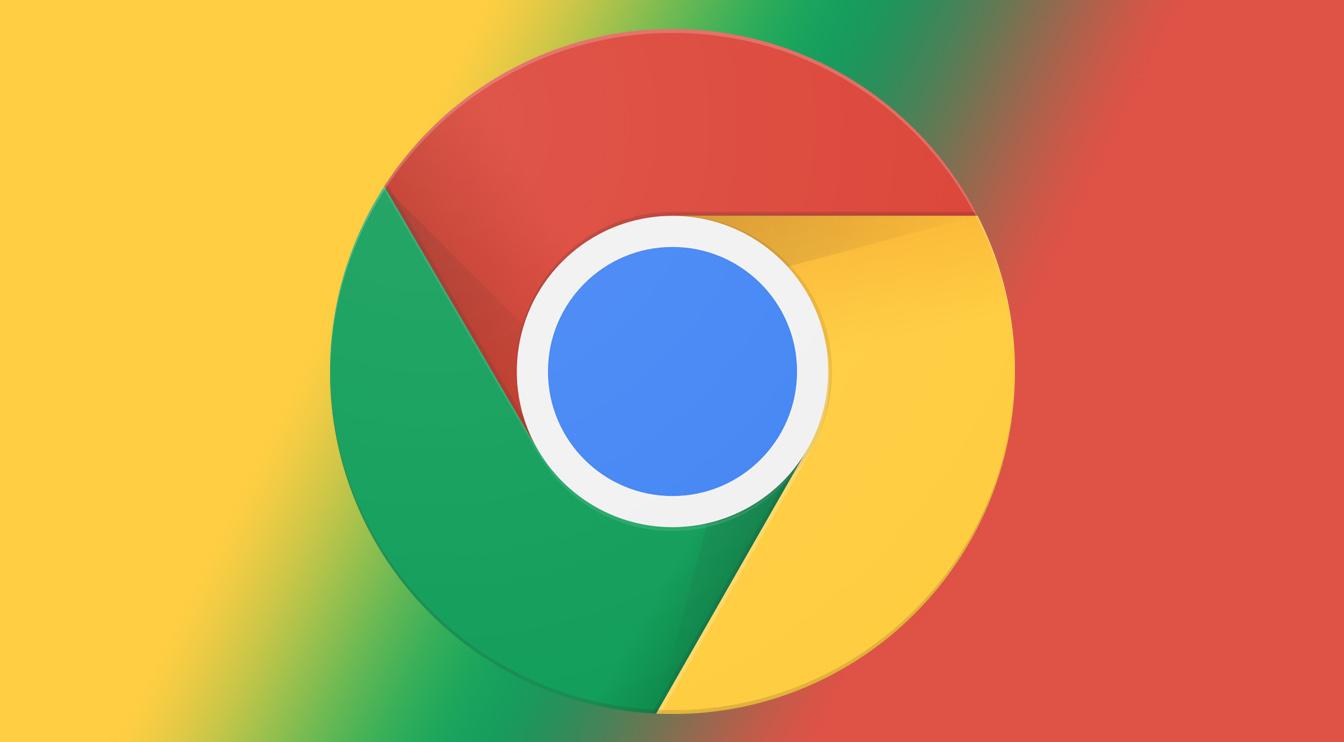
Uno de los elementos más molestos que existen en el navegador Google Chrome es la barra de descargas, que aparece en la zona inferior de la pantalla del ordenador al hacerte con un archivo. Si deseas eliminarla de forma sencilla, mostramos los pasos que tienes que dar para conseguirlo.
Lo cierto es que resulta sorprendente que la compañía de Mountain View no ofrezca una opción nativa para cerrar la mencionada barra de descargas cuando esta aparece al comenzar con un proceso en el navegador. Incluso, no existe configuración alguna para que esta se oculte al finalizar su trabajo, algo que ha llevado a muchos usuarios a quejarse demandar esta función para Google Chrome. El caso, es que por el momento nada ha cambiado.
¿No puedes silenciar pestañas en Chrome de forma individual? te enseñamos a solucionarlo
Por lo tanto, hay que recurrir al trabajo de terceros que en forma de extensión para el trabajo de Google permiten gestionar la barra de descargas. Y existe uno en concreto que creemos que es realmente útil, tanto por lo efectivo que resulta como por la sencillez que ofrece. Nos referimos a Download Close download bar. Este trabajo sólo realiza la función de cerrar el elemento del que hablamos y se puede conseguir en el enlace que dejamos a continuación sin coste alguno:
Uso y opciones de esta extensión para Google Chrome
Utilizar este desarrollo es de lo más sencillo que hay, ya que simplemente al estar activa la extensión se utiliza la combinación de teclas elegida (por defecto es Alt+W) y entonces automáticamente la barra de descargas desaparece de la interfaz del navegador Chrome de Google. Por lo tanto, de forma muy rápida -y sin tener que dar uso al ratón- se consigue algo que debería estar presente en el desarrollo de la compañía de Mountain View por defecto.
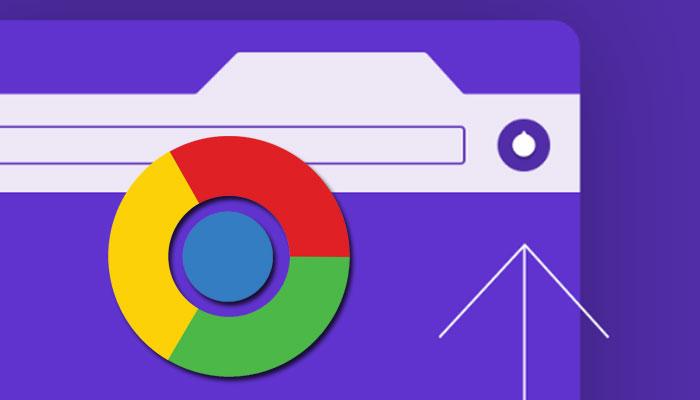
Por cierto, es posible cambiar la combinación de teclas de la extensión de la que hablamos. Para ello simplemente pulsa con el botón derecho en el icono correspondiente en la barra superior de Chrome y, luego, selecciona Opciones. Busca el apartado Close download bar y en el cuadro de la derecha escribe las que deseas utilizar. Pulsa Intro y comprobarás que así de sencillo es todo para modificar la única opción que realmente merece la pena cambiar del desarrollo del que hablamos –a la espera que se incluya una función parecida por defecto en el navegador de Google, algo que sorprendentemente ahora mismo no existe-.
Cómo acceder remotamente a tu ordenador con Windows 10 desde Chrome, ¡incluso con tu teléfono!
